windows11桌面开始菜单可以移到左边吗 windows11桌面布局在哪里设置
作者:网友整理 人气:0windows11桌面布局和win10相比,具有很大的变化,其中最明显的变化便是win11开始菜单直接转移到中间了,而不是以往大家习惯的左边。对于不少网友们来说,可能会有些不习惯,那么win11开始菜单可以移到左边吗?一起来看看吧!

windows11桌面开始菜单可以移到左边吗
微软已经将开始按钮从传统的左下角移动到屏幕的中间位置,这比 Windows 8 系统中对“开始”屏幕做的改变要小很多,这可能需要一段时间来适应。不过有一种方法可以在 Windows 11 中恢复旧的 Windows 10 开始菜单,不过恢复 Windows 11 旧的 Windows 10 开始菜单需要对 Windows 注册表进行调整。
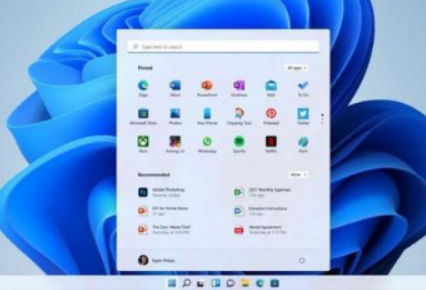
1、启动Windows 11,单击屏幕底部第二个搜索图标,键入“注册表编辑器”,在搜索结果中打开注册表编辑器。
2、然后像在 注册表编辑器中逐步浏览文件夹,找到以下目录:HKEY_CURRENT_USER\Software\Microsoft\Windows\CurrentVersion\Explorer\Advanced\
3、进入“Advanced”文件夹后,右键单击以创建新的DWORD(32 位)值,将其命名为Start_ShowClassicMode。

4、右键单击该值,选择“修改”,将“数值数据”的值设置为 “1”,然后重新启动计算机。执行此操作后,“开始”菜单将恢复到Windows 10下的样子。单击屏幕底部的开始图标,将会出现Windows 10中的动态磁贴样式。

5、如果你想把它切换回来,你需要在注册表编辑器中重复以上操作,将“数值数据”的值设置为“0”,然后,重新启动电脑即可恢复原状。
这样操作后,Windows 11的任务栏仍然居中,而 Windows 10 风格的开始菜单则在左侧。然后将任务栏图标移到左下角,请进入 Windows 11 设置菜单,然后转到Personalization>Taskbar( 个性化> 任务栏),在最顶部有一个下拉菜单,选择Left(左边)即可。
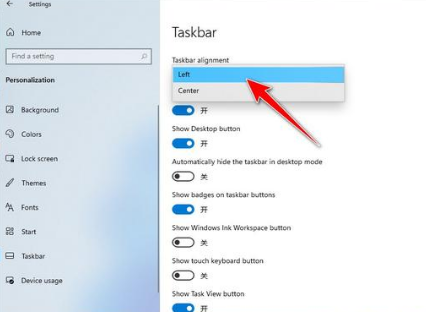
完成所有这些操作后,你的 Windows 11 桌面看起来与 Windows 10 非常接近。
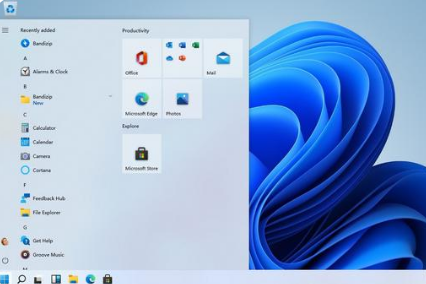
windows11桌面布局在哪里设置
1、首先点击开始菜单,进入“设置”或者直接在搜索框中搜索“设置”
2、进入设置界面之后,找到并点击“个性化”
3、在个性化设置的左边栏中找到“主题”,选中进入。
4、进入之后左侧边栏的右边有一个“主题”,点击它下方的“主题设置”
5、在主题设置中,我们选择windows经典主题就可以变成以前界面了。
6、我们还可以在相同位置中自定义其他的主题和界面。
加载全部内容